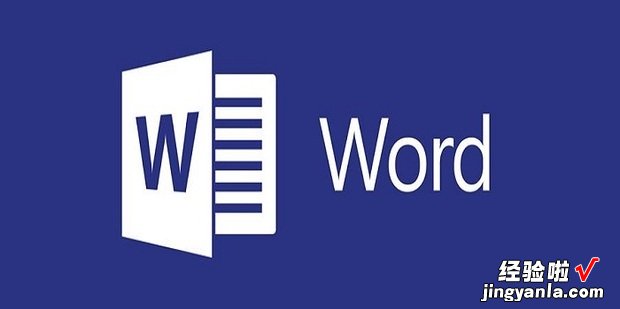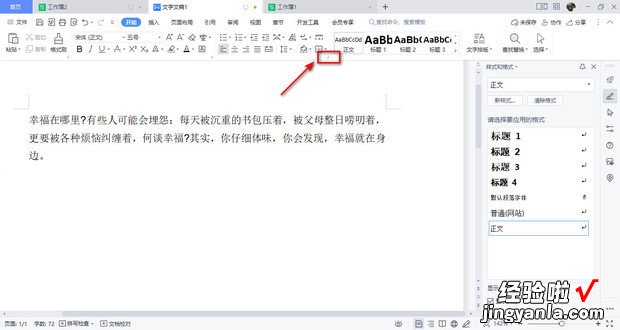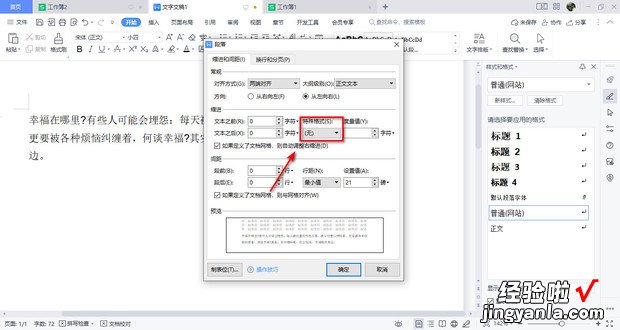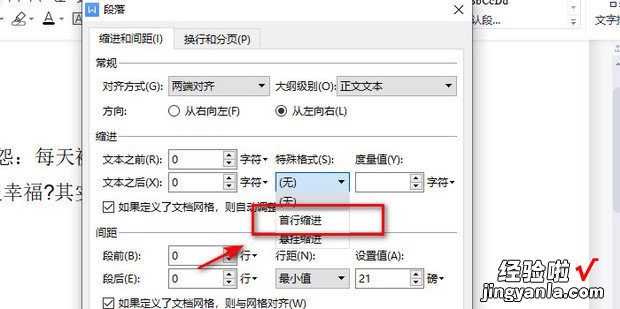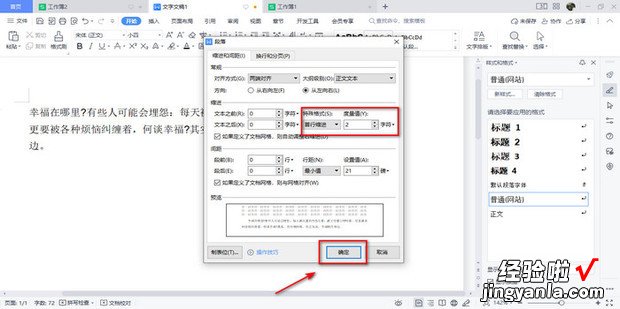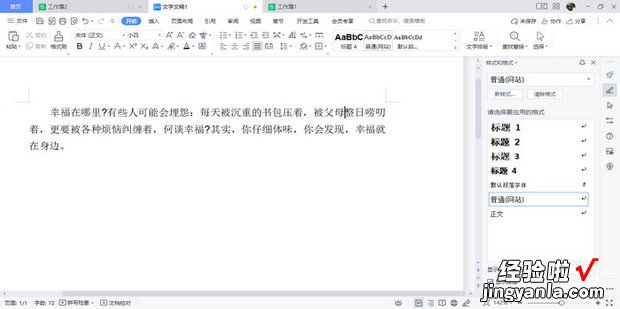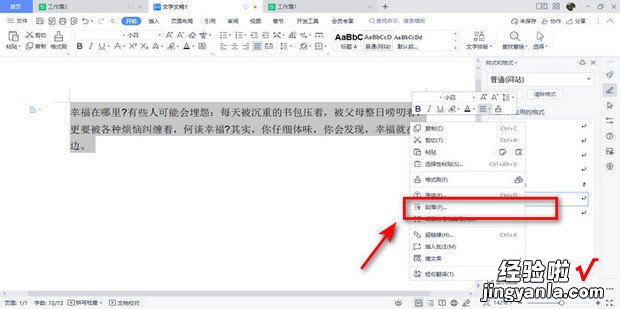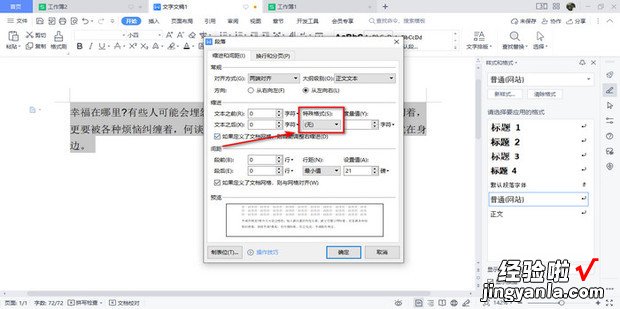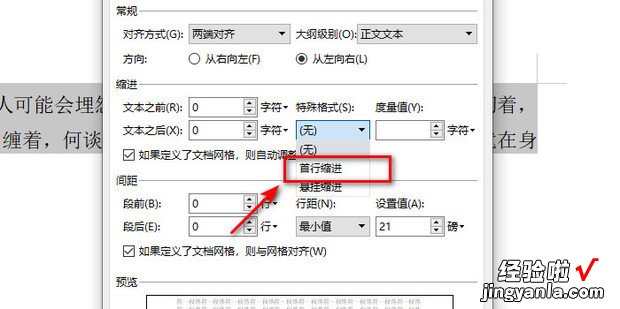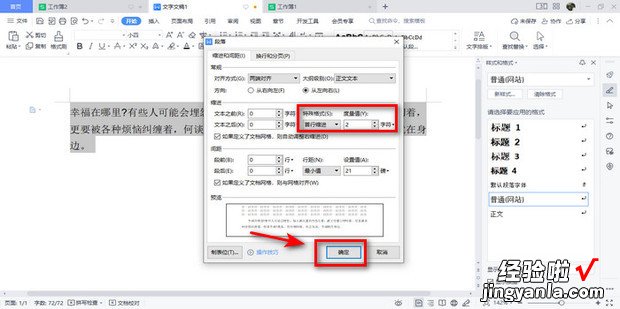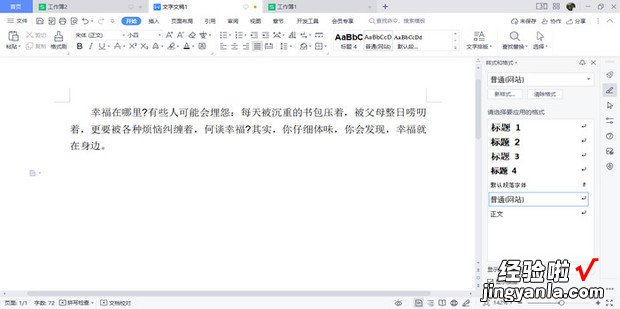【Word设置首行缩进的两种方法,word怎么设置首行缩进】
给大家说一下Word设置首行缩进的两种方法
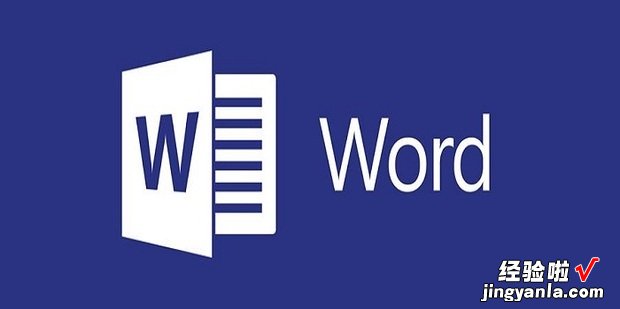
方法
打开word文档导入数据 , 点击上方段落 。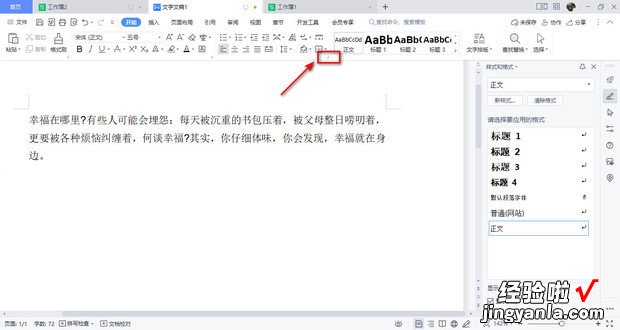
选择缩进内特殊格式 。
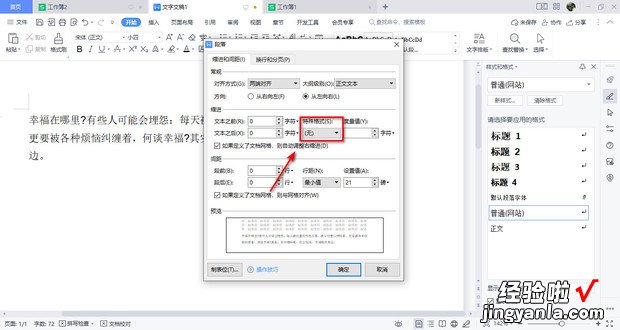
选择首行缩进 。
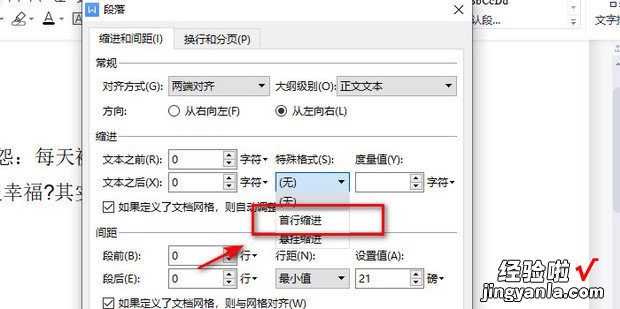
选择首行缩进2给字符后点击确定 。
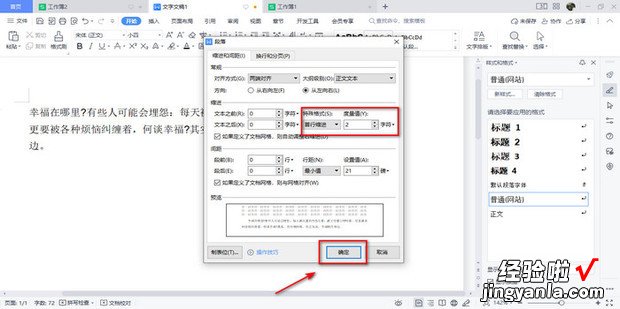
效果如图所示 。
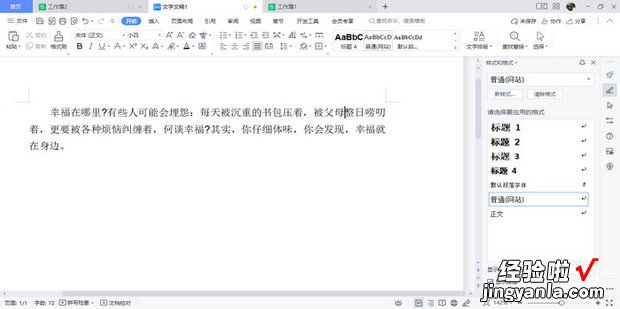
方法2
全部选中文字右击选择段落 。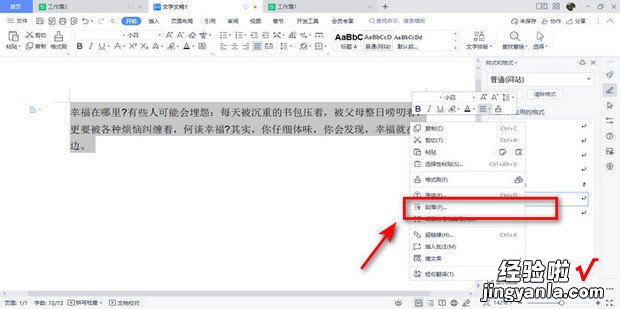
选择缩进内特殊格式 。
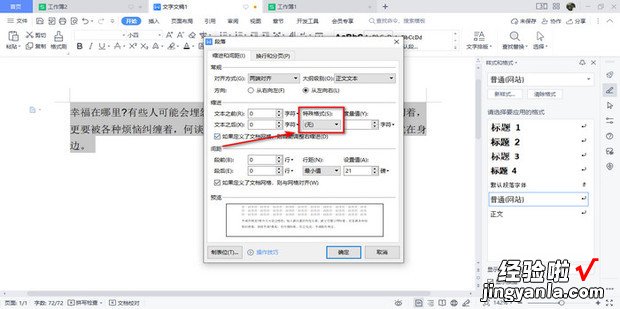
选择首行缩进 。
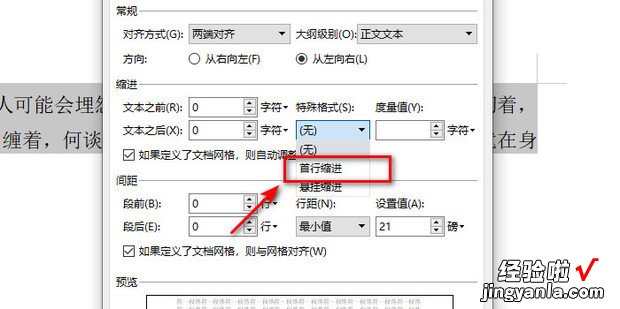
选择首行缩进2给字符后点击确定 。
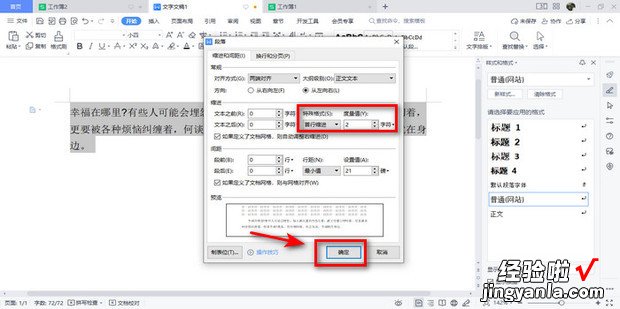
效果如图所示 。
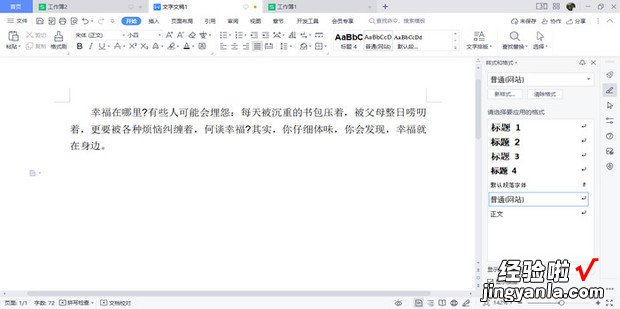
【Word设置首行缩进的两种方法,word怎么设置首行缩进】
给大家说一下Word设置首行缩进的两种方法